こんにちは。
低予算からせどりを始めて7年目のウキです。
しばらく「せどり」を続けていて、ある程度の在庫が溜まってくると、在庫がどれくらいあるのか?在庫額は?きちんと売れてくれているのか?心配になりませんか?
有料ツールで確認することも簡単ですが、ここでは無料のセラーセントラルで確認する方法を書きましたので是非やってみてください。
年末の在庫棚卸にも役立ちます。
“SKUに仕入れ金額を入力している”ことが前提での記事となります。
- 在庫数と在庫額を確認する方法
- ダウンロードしたファイルの見方(一部)
在庫数、在庫額をセラーセントラルで確認する方法
ステップ1(開く)
セラーセントラル→レポート→フルフィルメント→在庫(左側)→在庫元帳
順番にクリックして開いていくと下の画面が出てきます。
↓↓↓
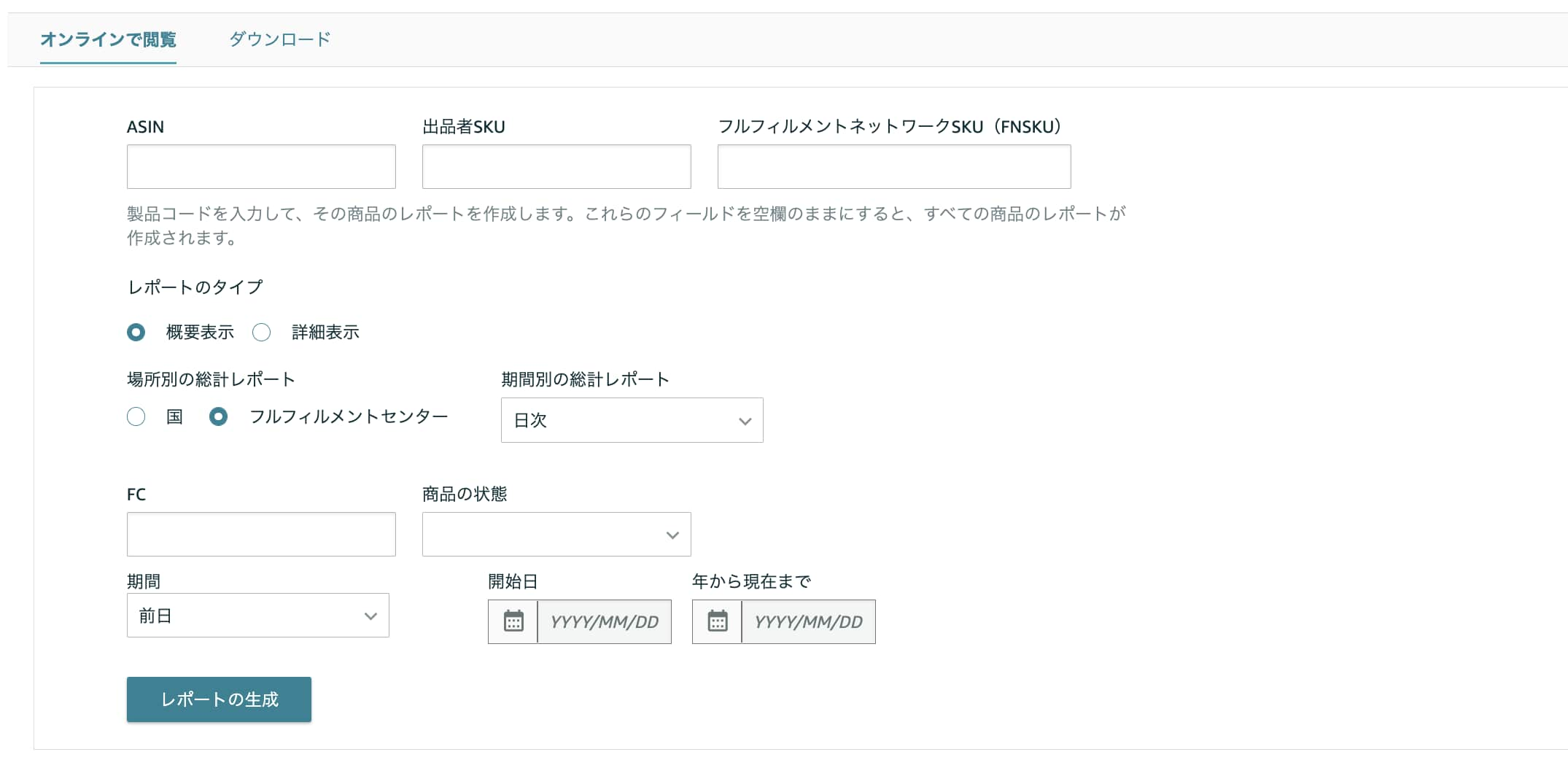
ステップ2(日付を設定してリクエスト)
確認するのは下記の四角で囲った部分↓
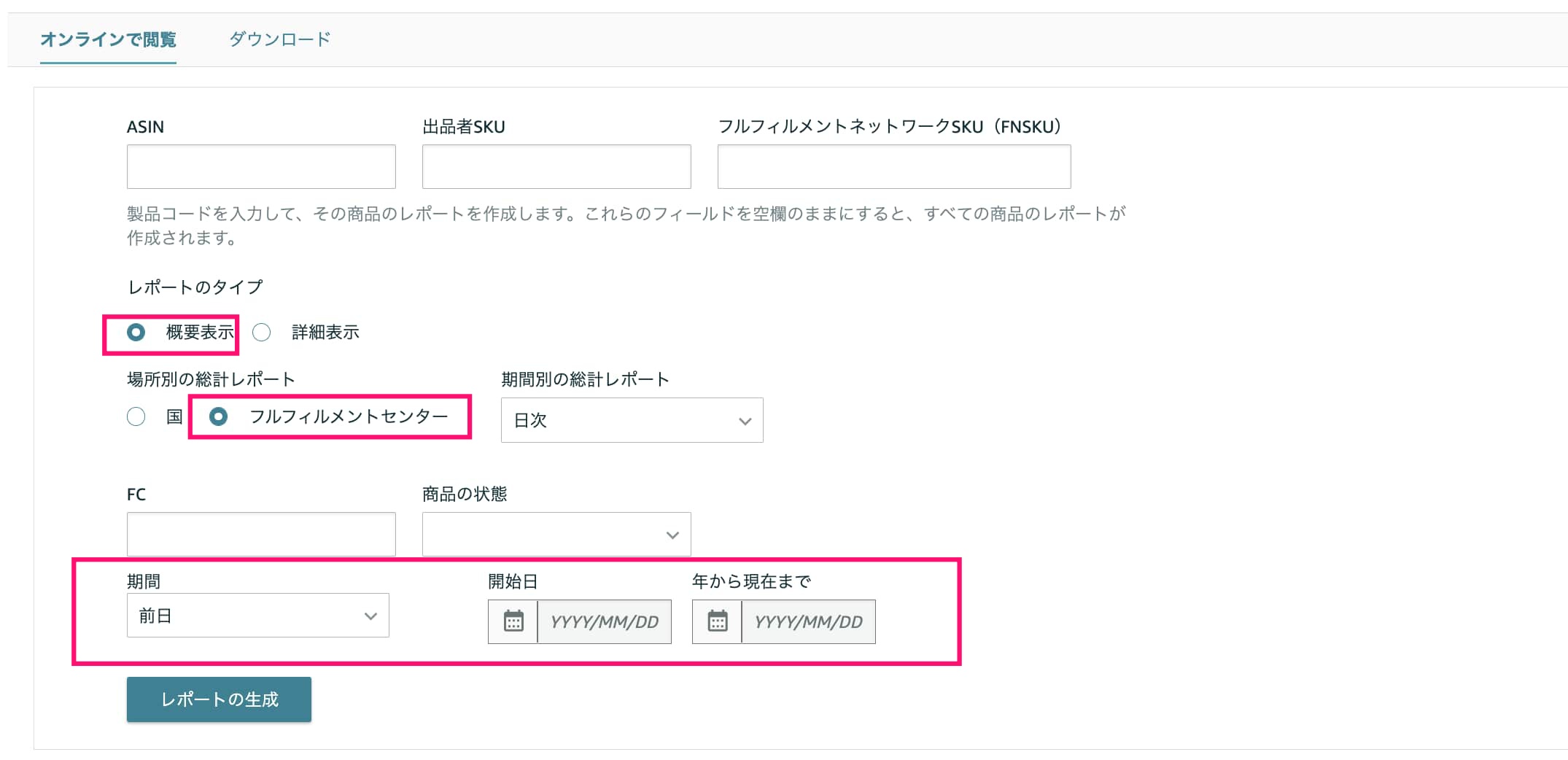
オンラインでも閲覧できますが、ダウンロードすることで、CSVファイルやテキストファイルをエクセル等で開いて編集し、合計額を算出することができます。
私はMacユーザーなのでCSVファイルでダウンロードし、ナンバーズで開いて編集して確認しています。
Windowsの場合はエクセルで開くことができます。
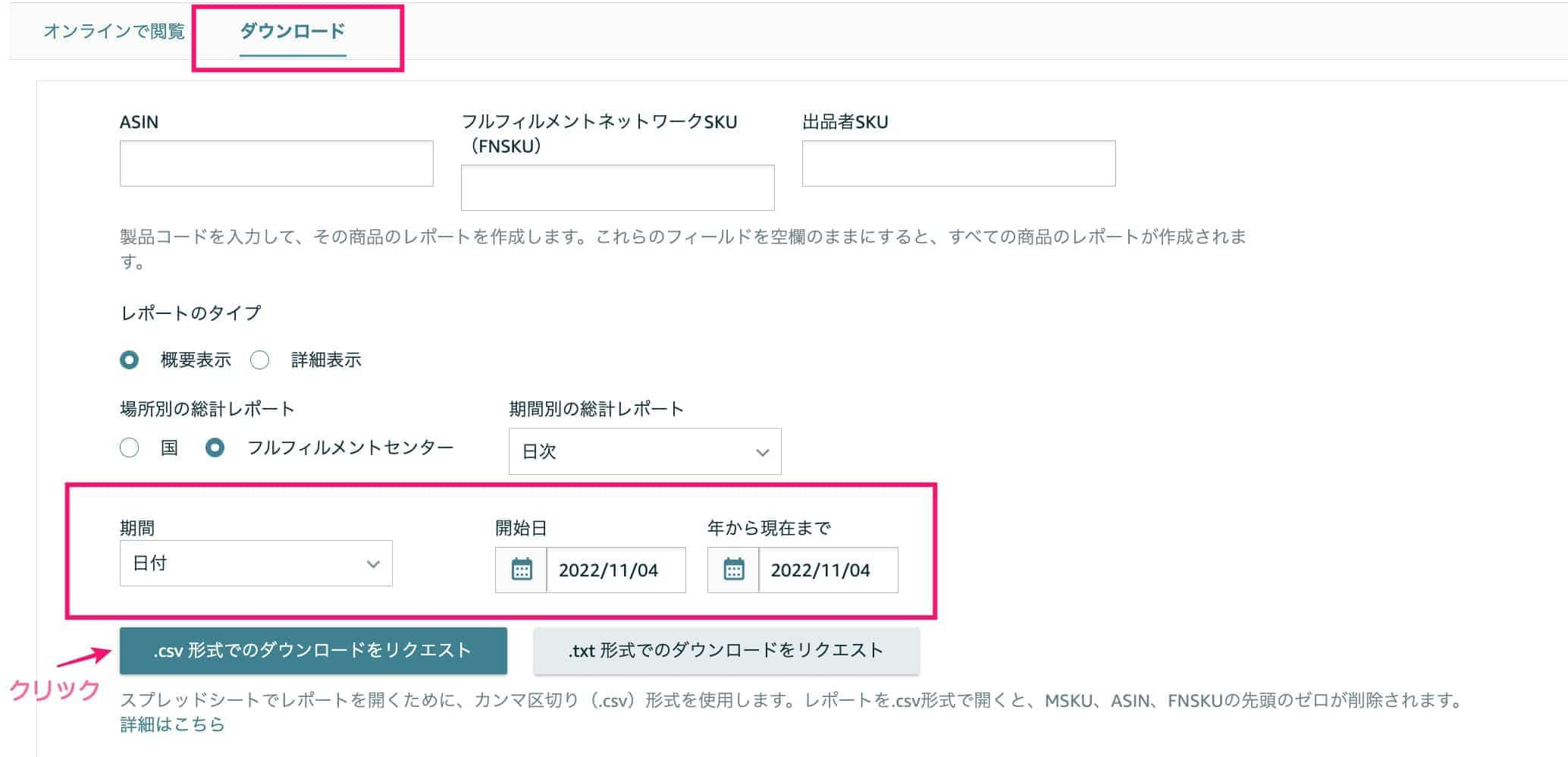
期間は日付にして、確認したい日付を入力します。
上記の場合、2022/11/4現在のFBA在庫が見れます。
ダウンロードをリクエスト(csvかtxt お好みで)
リクエストを押し、少し待つとレポートのステータスという項目に「ダウンロード」が表示されますのでそこをクリックします。
↓↓↓
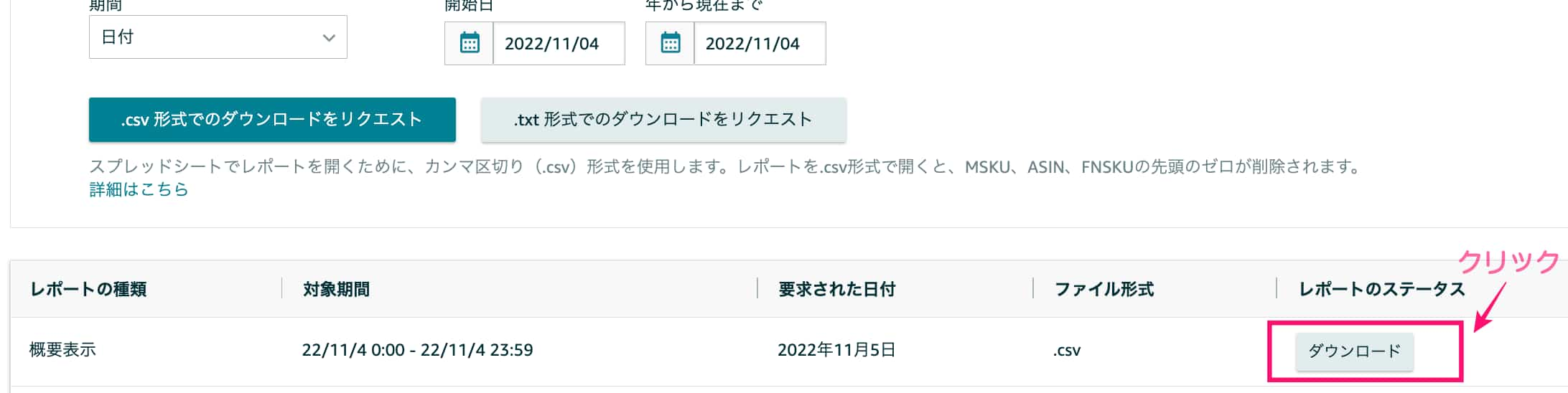
ステップ3(計算する)
ダウンロードしたファイルを開くと、商品名やSKUが項目ごとに表示されます。
「終了時の倉庫の在庫」を確認します。
→対象期間の終了時にAmazonフルフィルメントセンターで保管している在庫数
この数とSKUで金額が分かるため、金額×在庫数=在庫金額
※SKUに仕入れ金額を入力している場合
少し面倒ですが、私のやり方は‘‘SKUの列’’の横に‘‘終了時の倉庫の在庫の列’’を挿入して、空白の2列を挿入する。
その1列目の空白にSKUから分かる在庫の金額を入力し、2列目にSUM関数で掛け算する。
最後の行に合計額を作り、全ての在庫数、在庫額を算出する。
ダウンロードしたファイル
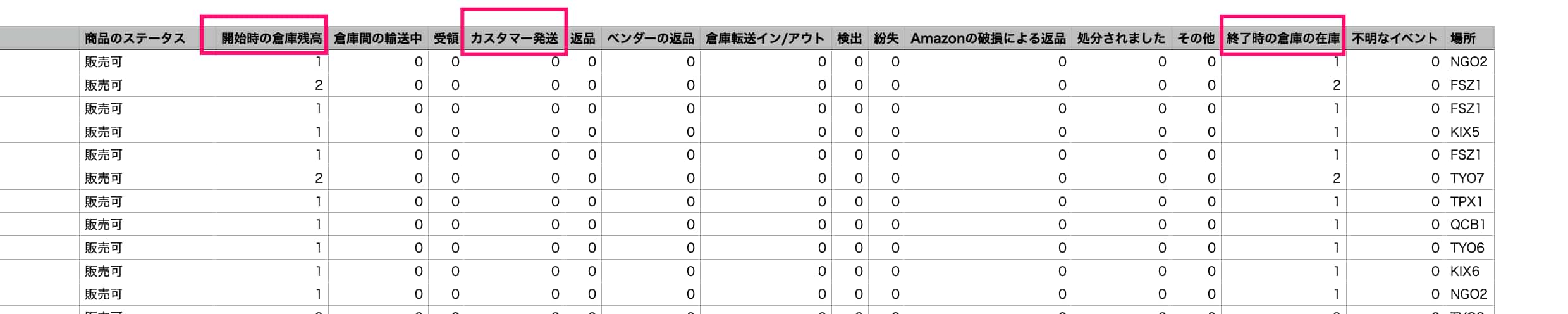
画像では省略していますが、左側にASIN、SKU、商品名が表示されています。
一覧でFBA倉庫での在庫の流れを確認することができます。
ピンクの枠で囲っている部分、開始時の倉庫残高(対象期間の開始時にフルフィルメントセンターで保管していた在庫数)、カスタマー発送(Amazon発送)によって終了時の倉庫の在庫(対象期間の終了時にフルフィルメントセンターで保管している在庫数)
例えば11/4のA商品の在庫
在庫数13(開始時の倉庫残高)で、カスタマー発送-10、終了時の倉庫の在庫3の場合
↓
11/4時点でA商品が10個売れて、10個発送され、倉庫に残っているのが3個ということが分かります。
どの倉庫に何個在庫があるのかも確認できます。
ダウンロードしたファイルを編集し、計算するところが少し面倒ですが(エクセル等に詳しい方はもう少し効率良くできるのかもしれません)セラーセントラルから在庫数、在庫額を確認する方法は以上になります。


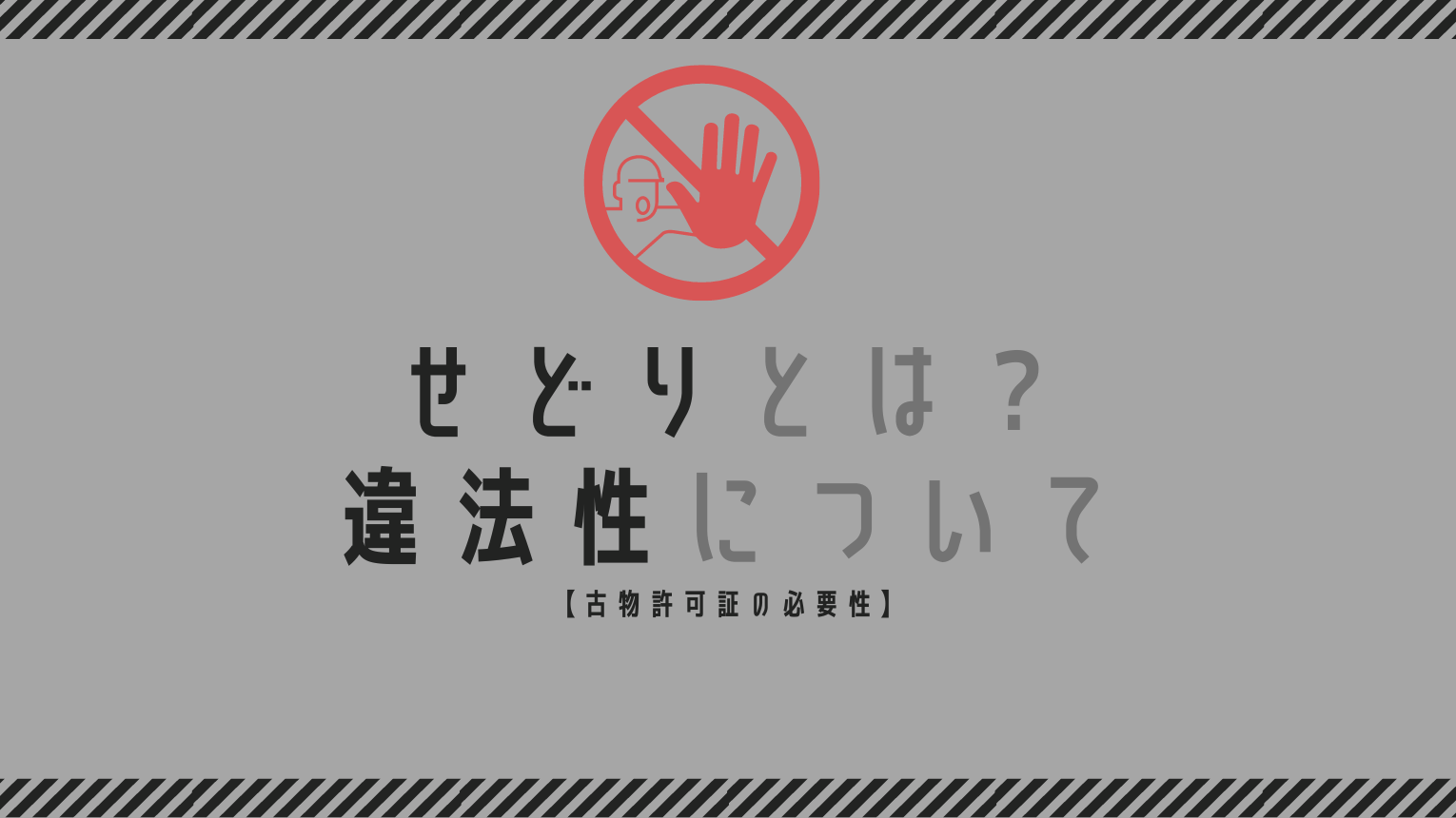

コメント